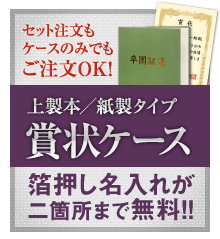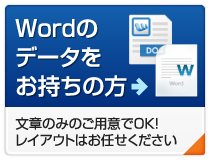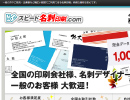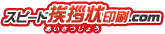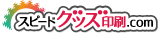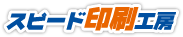- トップページ
- Canvaでのデータ入稿の際の注意事項
 でのデータ入稿の際の注意事項
でのデータ入稿の際の注意事項
印刷用カラー(CMYK)で制作してください。(RGBで制作すると色が変わります)
- 入稿データは「PDF(印刷)」を推奨しております。ダウンロードする際に「PDF(印刷)」を選択し、可能であればカラープロファイルの選択で「CMYK」を選択して下さい。
- 画像(PNG、JPEG 等)で入稿される場合はできるだけ解像度の高いデータをダウンロードしてください。(実寸で300dpi以上)
- CanvaでCMYKカラーを使用する
-
Canvaはデジタルアプリなので、デフォルトではRGBを使用しています。オンラインカラーピッカーやカラーパレット機能を使えば、CMYKカラーを使用してデザインすることができます。
- オンラインカラーピッカーを使用して、CMYKカラーを取得します。16進数コードを確認し、書き留めます。
- エディターまたはカラーパレットでCMYKカラーの16進数コードを入力します。詳しくは、素材の色の変更とカラーパレットの設定をご覧ください。
- デザインの素材にCMYKカラーを使用します。
- CMYK PDFをダウンロードする
-
確実にファイルを印刷に適したものにするために、CMYK印刷用PDFをダウンロードすることをお勧めします。Canvaプリントの注文では、すべての注文がCMYKファイルに変換されるため、この手順はスキップできます。
これは、Canva Pro、Canva for Teams、Canva for Education、およびCanva for NPOのユーザーが利用できます。
- メニューバーから次を選択します。[共有] アイコン。
- [ダウンロード]。
- [ファイルの種類] のドロップダウンで、[PDF(印刷)] を選択します。
- デザインに複数のページがある場合は、ドロップダウンからダウンロードするページを選択し、[完了] を選択します。
- [カラープロファイル] のドロップダウンで、[CMYK] を選択します。
- [ダウンロード] を選択します。
- デザインにプレミアム素材を使用している場合は、[もっと見る] アイコン([Canva for ProまたはCanva for Teamsを無料で試す] の横にあります)を選択し、次に [Proコンテンツライセンスを購入] を選択します。ご希望のお支払い方法を選択し、[お支払いとダウンロード] を選択して完了します。
ダウンロードしたデザインは、お使いのデバイスのダウンロードフォルダーまたは写真ギャラリーにあります。
フチなし(背景に色を付けたり画像を敷いている等裁ち落としのあるデザイン)の場合は、仕上げ寸法の周囲に「塗り足し」が必要です。
- データ作成画面のメニューバーの設定より「余白の使用→塗り足しの使用→トリムマークの追加」
- 余白の使用
-
余白を有効にして、印刷時に重要なデザイン素材がカットされないようにします。
- デザインを作成するか、既存のデザインを開きます。
- メニューバーから [ファイル] を選択し、次に [設定を表示] を選択します。
- [余白を表示] を選択します。デザインページに境界線が破線で表示されます。
- デザインを編集し、大切な素材を余白の内側に配置します。
- 塗り足しの使用
-
用紙の端まで印刷する際に、意図しない白い縁ができるのを防ぎます。
- デザインを作成するか、既存のデザインを開きます。
- メニューバーから [ファイル] を選択し、次に [設定を表示] を選択します。
- [塗り足し領域を表示する] を選択します。デザインの端の近くに破線の境界線が表示されます。この塗り足し余白は、印刷物の生産基準に基づいて固定されており、調整することはできません。
- デザインの周囲に白い隙間がある場合は、背景のサイズを変更または伸ばしてカバーします。カットされても構わない素材を端の周りに伸ばすこともできます。
- トリムマークの追加
-
デザインをダウンロードする際にトリムマークを追加して、用紙をトリミングする場所をマークします。トリムマークのサイズは固定されていることに注意してください。
- デザインに塗り足しを追加します(前のセクションを参照)。
- メニューバーから次を選択します。[共有]。
- 次を選択します。[ダウンロード]。
- [ファイルの種類] ドロップダウンから次を選択します。[PDF(印刷)]。
- [トリムマークと塗り足し] チェックボックスをオンにします。
- [ダウンロード] または [お支払いとダウンロード] を選択します。
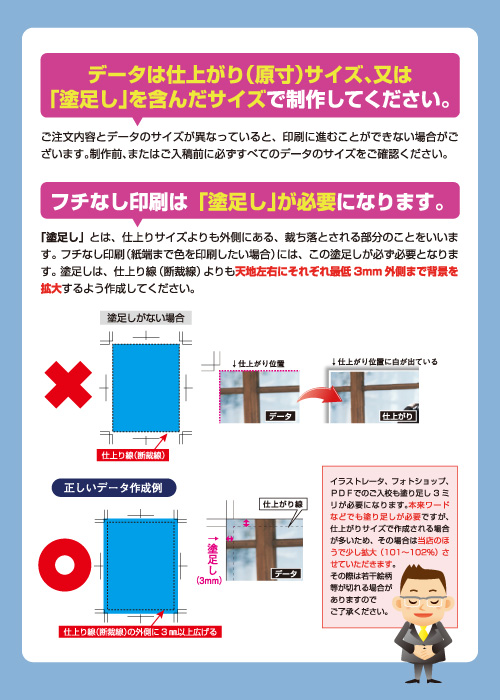
Canvaで制作されたデータの文字は編集することができないため名入れ(氏名や日付等可変する部分)がある場合は、必要な名入れをしたものをご入稿ください。(弊社で使用している書体で名入れする場合は除く)
現在のカートの中
| 商品数: | 0点 |
|---|---|
| 合計: | 0円 |




休業日のお知らせ